3 Cara Menambah Kolom di Microsoft Excel
Jika meng-update artikel ini, WAJIB tulis link-nya di sheet ini
Microsoft Excel merupakan salah satu program spreadsheet yang paling banyak digunakan untuk mengolah data. Salah satu operasi dasar yang sering diperlukan dalam Excel adalah menambah kolom.
Proses ini bisa dilakukan dengan beberapa cara, baik itu menambahkan satu kolom, banyak kolom sekaligus, atau bahkan saat menggunakan Excel di Android. Di kesempatan kali ini, Carisinyal akan membagikan tutorial lengkap tentang cara menambah kolom di Excel tersebut.
Cara Menambah Satu Kolom
Menambahkan satu kolom di Excel bisa dilakukan dengan beberapa metode: klik kanan, tombol di toolbar, atau menggunakan shortcut keyboard. Berikut adalah langkah-langkah untuk masing-masing metode.
1. Menggunakan Klik Kanan
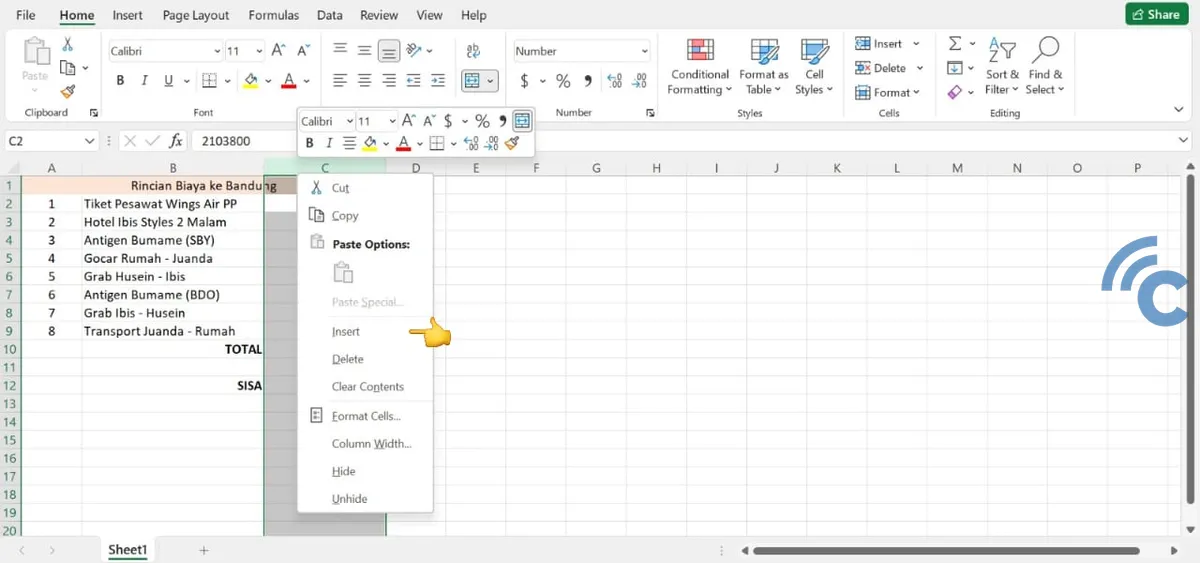
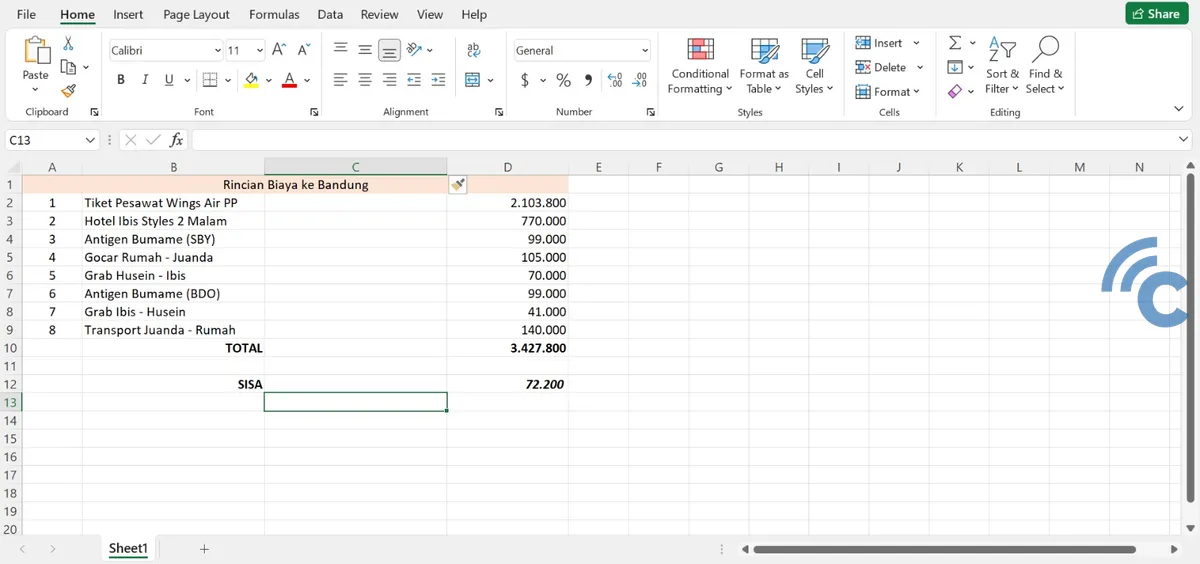
- Klik kanan pada huruf kolom di mana Anda ingin menambah kolom baru di sebelah kanannya.
- Pilih opsi "Insert" dari menu konteks yang muncul. Excel akan secara otomatis menambahkan satu kolom baru sebelum kolom yang Anda klik.
2. Menggunakan Tombol di Toolbar
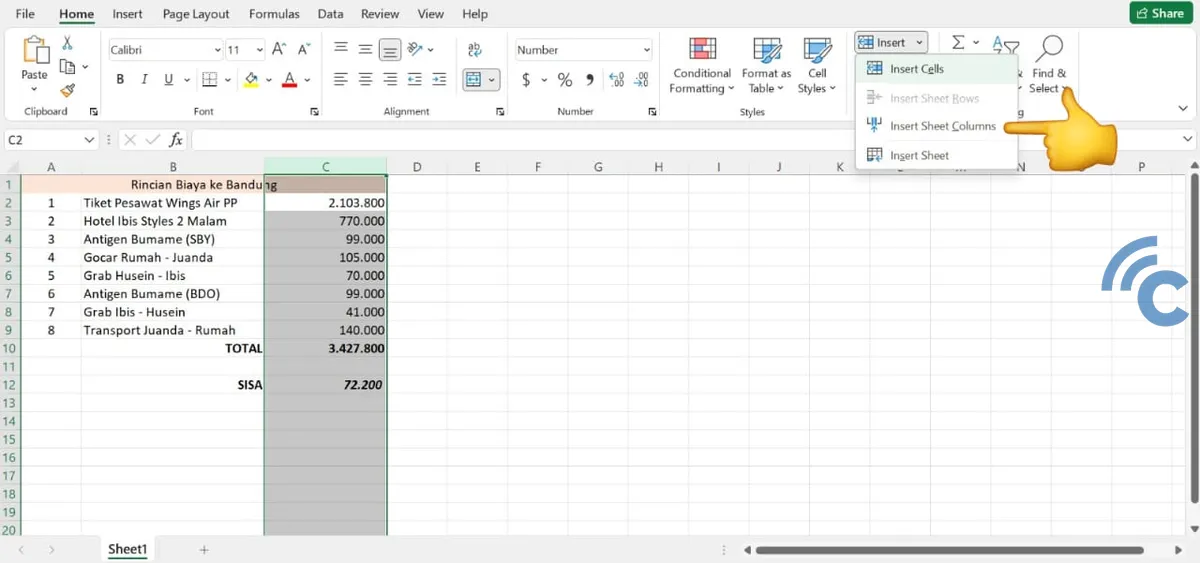
- Pilih kolom dengan mengklik huruf kolom di bagian atas.
- Buka tab "Home" pada ribbon Excel.
- Di grup "Cells," klik "Insert," kemudian pilih "Insert Sheet Columns." Kolom baru akan ditambahkan sebelum kolom yang dipilih.
3. Menggunakan Shortcut Keyboard
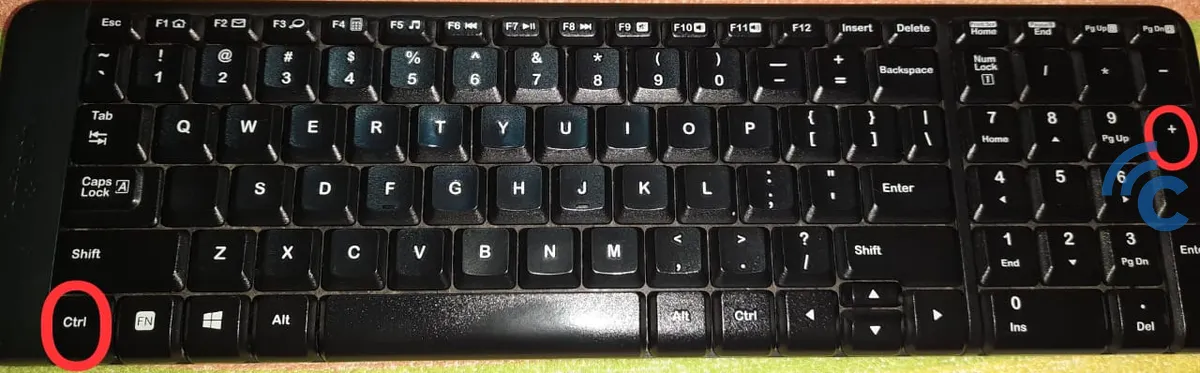
- Pilih kolom dengan mengklik huruf kolom di atas.
- Tekan Ctrl + (tombol plus) pada keyboard. Ini akan menampilkan pilihan "Insert" yang harus Anda pilih untuk menambahkan kolom.
Cara Menambah Banyak Kolom
Dalam mengoperasikan Excel, terkadang kita perlu menambahkan lebih dari satu kolom. Namun, jika kita melakukannya secara manual satu persatu, tentu saja ini akan menyita waktu.
Ada cara yang lebih praktis jika Anda perlu menambahkan lebih dari satu kolom sekaligus. Untuk lebih jelasnya, Anda bisa mengikuti langkah-langkah ini:
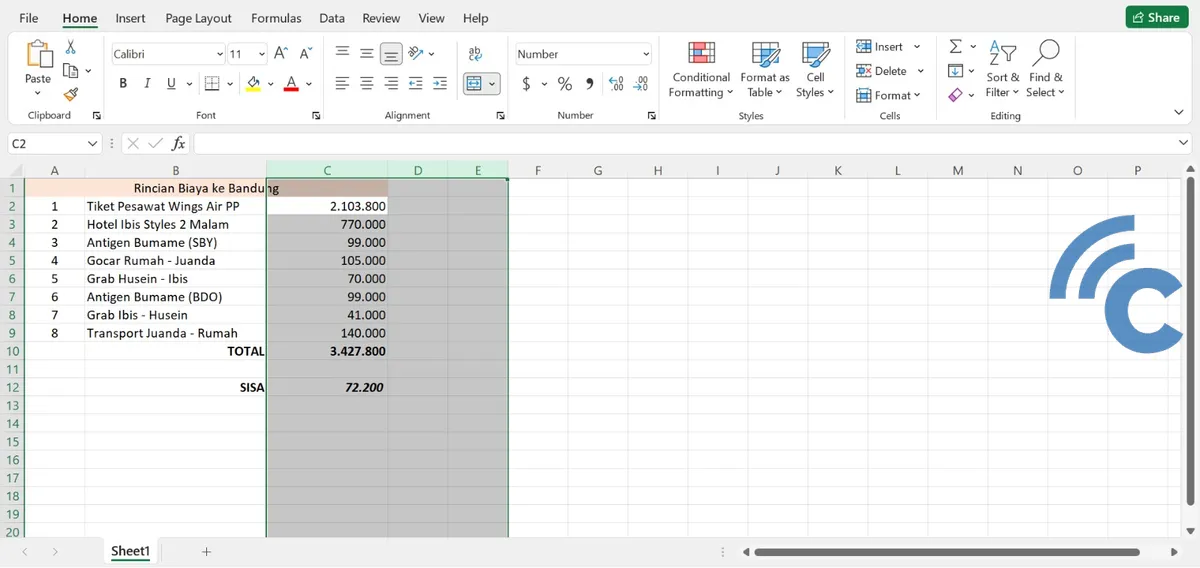
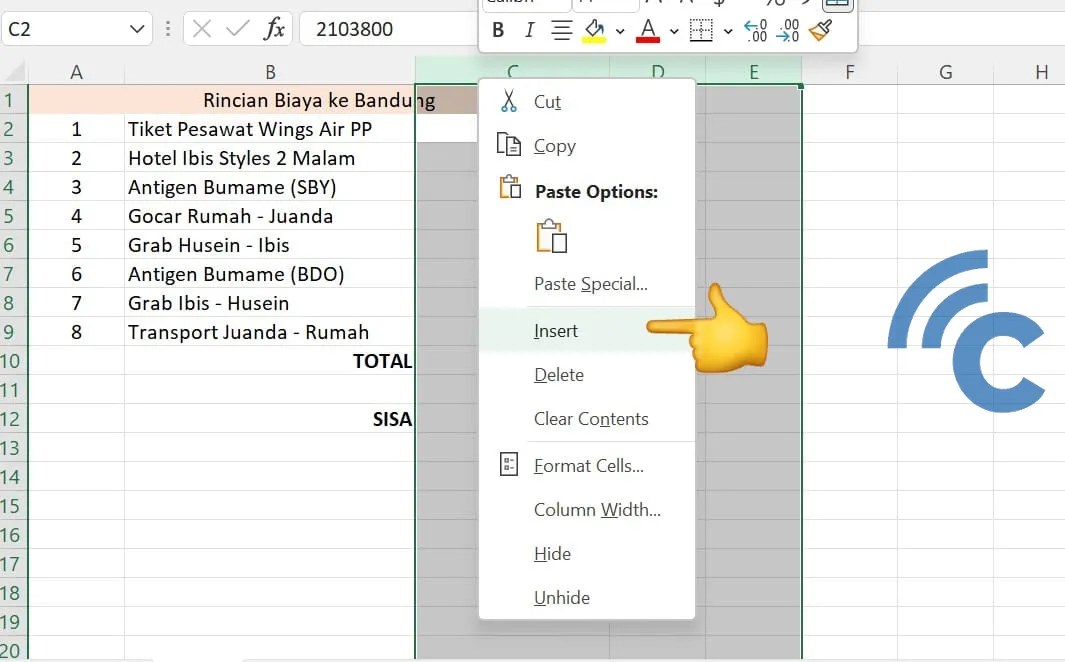
- Pertama, pilih jumlah kolom yang ingin Anda tambahkan dengan mengklik dan menyeret di atas huruf kolom. Misalnya, jika Anda ingin menambahkan tiga kolom, pilih tiga kolom.
- Klik kanan pada salah satu dari kolom yang dipilih dan pilih "Insert" dari menu yang muncul.
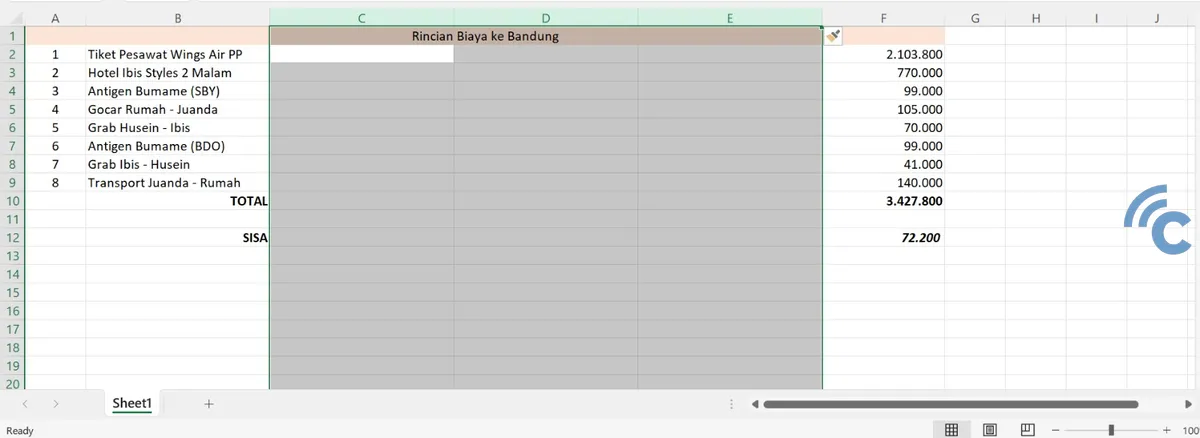
Excel akan menambahkan jumlah kolom yang sama dengan yang Anda pilih sebelum kolom pertama yang dipilih. Atau, Anda bisa menggunakan tombol di toolbar atau shortcut keyboard setelah memilih jumlah kolom yang diinginkan.
Cara Menambah Kolom di Excel Android
Microsoft Excel tidak hanya bisa dipakai pada PC atau laptop. Pengguna smartphone, khususnya dengan sistem operasi Android, juga bisa menginstal Excel. Menambah kolom di Excel versi Android sedikit berbeda karena tampilan yang disesuaikan untuk layar sentuh. Berikut adalah tutorialnya:
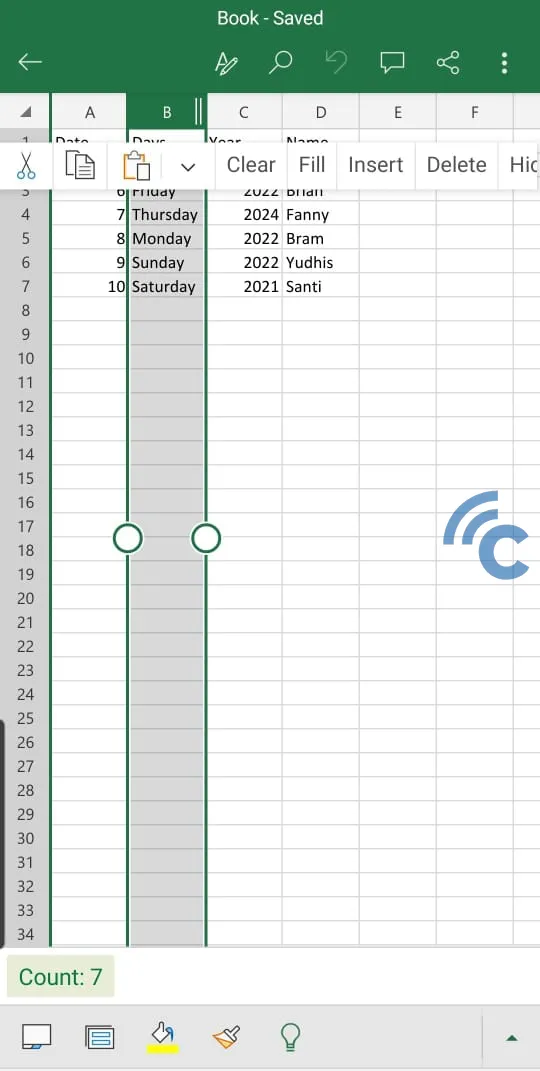
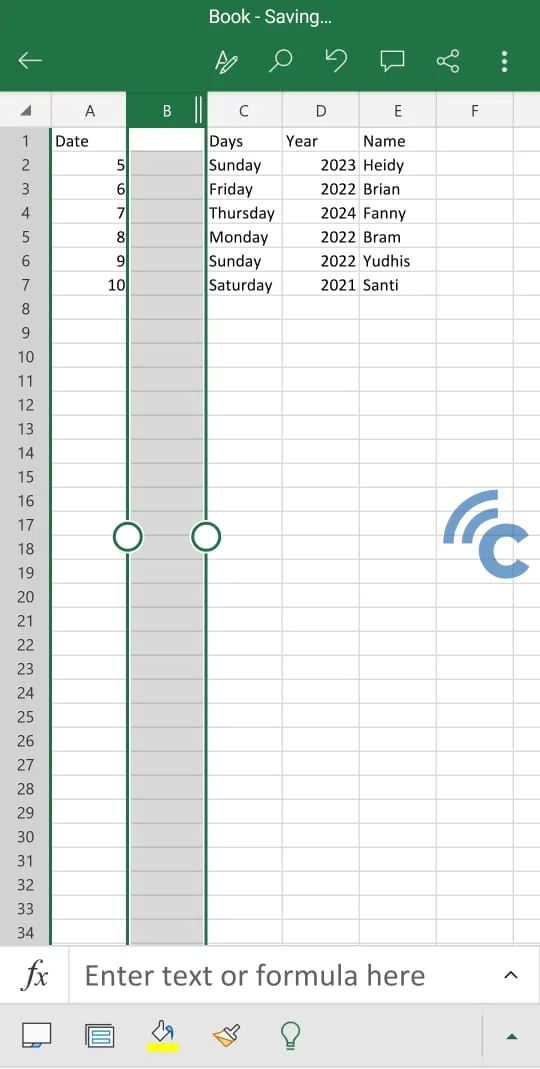
- Buka aplikasi Excel pada perangkat Android Anda dan buka spreadsheet yang ingin Anda edit.
- Sentuh dan tahan pada huruf kolom di mana Anda ingin menambah kolom baru. Setelah itu, menu akan muncul.
- Tap opsi "Insert" yang muncul di menu, kemudian pilih "Insert Columns" untuk menambahkan satu kolom baru sebelum kolom yang Anda pilih.
Dengan mengikuti tutorial ini, Anda dapat dengan mudah menambah kolom di Excel baik di versi desktop maupun Android. Menambahkan kolom adalah salah satu dari banyak fungsi Excel yang dapat meningkatkan efisiensi pengolahan data Anda.
Tampilan spreadsheet Microsoft Excel di perangkat Android maupun dekstop tentu berbeda. Namun pada dasarnya, cara menambahkan kolom di Excel versi dekstop atau smartphone tetap sama saja.

